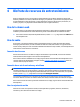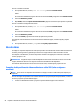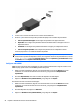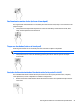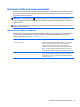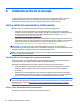User Guide - Windows 8.1
6 Administración de la energía
Su equipo puede funcionar tanto con alimentación de batería como con alimentación externa. Cuando el
equipo está funcionando solo con la alimentación de la batería y no hay disponible una fuente de
alimentación de CA para cargar la batería, es importante supervisar y conservar la carga.
Inicio y salida de la suspensión y la hibernación
Windows cuenta con dos estados de ahorro de energía: la suspensión y la hibernación.
●
Suspensión: el estado de suspensión se inicia automáticamente tras un período de inactividad. Su
trabajo se guarda en la memoria, lo que le permite reanudarlo muy rápidamente. También puede iniciar
el modo de suspensión manualmente. Para obtener más información, consulte
Iniciar y salir
manualmente de la suspensión en la página 30.
●
Hibernación: el estado de hibernación se inicia automáticamente si la batería llega a un nivel crítico. En
estado de hibernación, su trabajo se guarda en un archivo de hibernación y el equipo se apaga. También
puede iniciar la hibernación manualmente. Para obtener más información, consulte
Iniciar y salir
manualmente de la hibernación (solo en algunos modelos) en la página 31.
PRECAUCIÓN: Para reducir el riesgo de una posible degradación de audio y video, de pérdida de
funcionalidad de reproducción de audio o video o de pérdida de información, no inicie el estado de suspensión
mientras esté leyendo o grabando un disco o una tarjeta multimedia externa.
NOTA: No es posible iniciar ningún tipo de conexión de red ni realizar funciones del equipo mientras esté en
estado de suspensión o de hibernación.
Intel Rapid Start Technology (sólo en algunos modelos)
En algunos modelos, el recurso Intel Rapid Start Technology (RST) viene activado de fábrica. Rapid Start
Technology permite que su equipo reanude rápidamente desde la inactividad.
Rapid Start Technology administra sus opciones de ahorro de energía de la siguiente manera:
●
Suspensión: Rapid Start Technology le permite seleccionar el estado de suspensión. Para salir de la
suspensión, presione cualquier tecla, active el TouchPad o presione el botón de inicio/apagado
brevemente.
●
Hibernación: la tecnología Rapid Start inicia la hibernación después de un período de inactividad del
equipo mientras está en estado de suspensión o cuando la batería alcanza un nivel crítico. Después de
que se inicia la hibernación, presione el botón de inicio/apagado para reanudar su trabajo.
NOTA: Rapid Start Technology se puede desactivar en la utilidad de configuración (BIOS). Si desea poder
iniciar el estado de hibernación usted mismo, debe activar la hibernación iniciada por el usuario mediante las
Opciones de energía. Consulte
Iniciar y salir manualmente de la hibernación (solo en algunos modelos)
en la página 31.
Iniciar y salir manualmente de la suspensión
Puede iniciar la suspensión de cualquiera de las siguientes maneras:
30 Capítulo 6 Administración de la energía